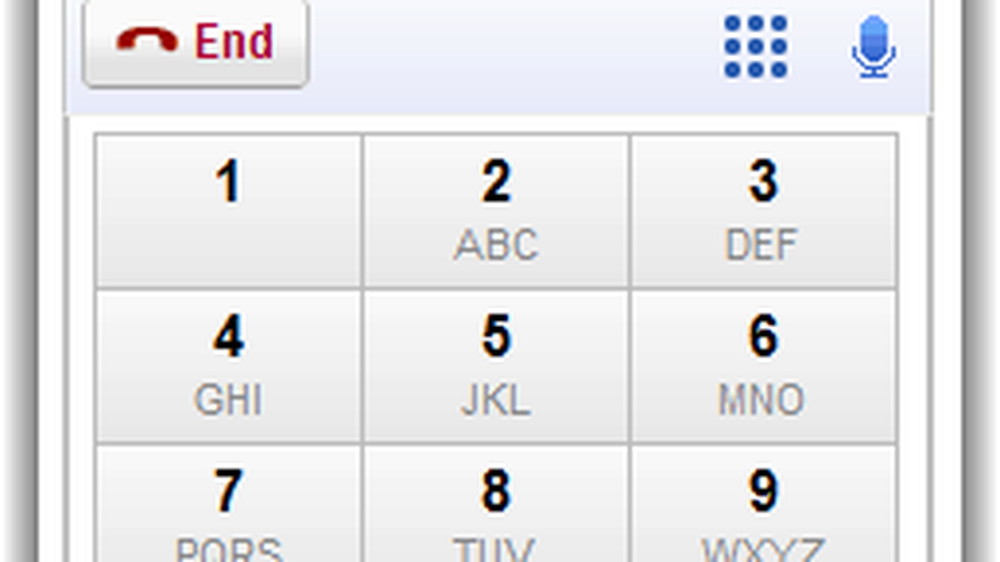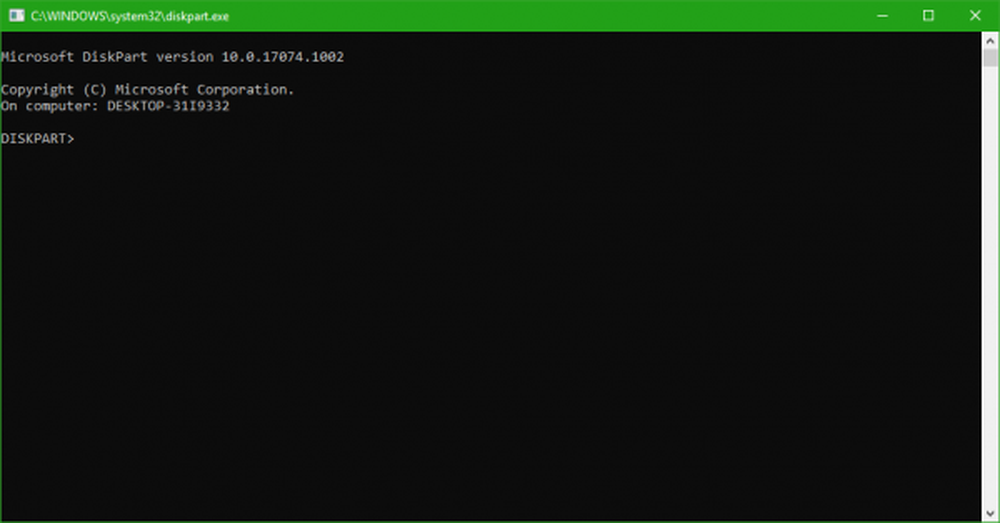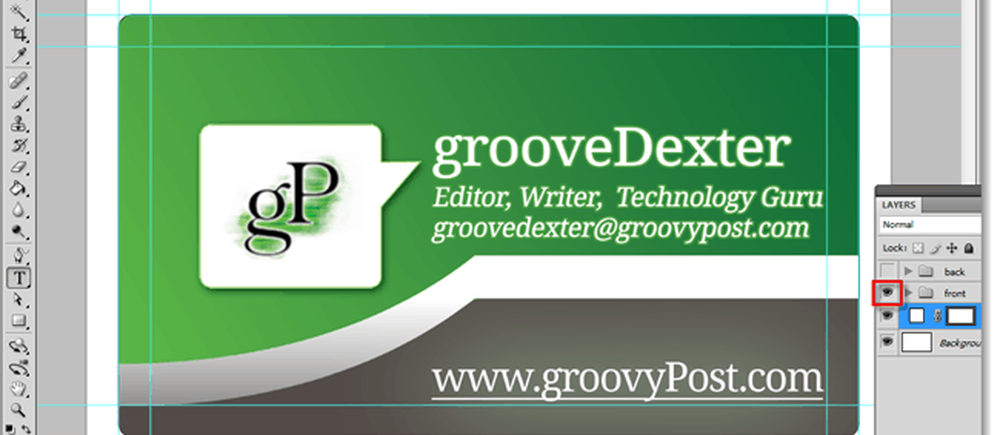Hoe maak je een checklist in Word

Met Microsoft Office-toepassingen kunt u een eenvoudige takenlijst maken of maak een checklist in Microsoft Word en items elektronisch afvinken. De onderliggende truc om dit te doen is heel eenvoudig en duurt niet meer dan een paar minuten. Het resultaat ziet er ongeveer zo uit als de onderstaande illustratie.

Dat gezegd hebbende, als u alleen een controlelijst nodig heeft die u afdrukt, kunt u een lijst maken waarin elk item een vakje heeft dat u op papier aanvinkt..
Maak een checklist in Word
U kunt vakken gebruiken die u in Word kunt afvinken. Hiervoor moet u eerst het formulierveld voor selectievakjes invoegen in uw document. Dit is hoe je het doet!
Open een Word-document, ga naar het tabblad "Invoegen" en kies "Symbool"
Kies vervolgens uit de vervolgkeuzelijst Symbool "Meer symbolen".

Vervolgens verschijnt het venster "Symbool". Hier kunt u het selectievakje inschakelen en op de knop "Invoegen" klikken. Dit eindigt deel 1. Ik zeg dit omdat in dit deel je het vakje niet aankruist. U moet wat meer handmatig werk doen. Dat voltooit het tweede deel.

Activeer het tabblad Ontwikkelaar
Het tabblad Ontwikkelaar in het menu 'Lint' van Word biedt de mogelijkheid om het selectievakje in Word aan te vinken. Gebruik de volgende procedure ervoor.
Ervan uitgaande dat u het Word-bestand hebt geopend, klikt u met de rechtermuisknop ergens op het lint en kiest u de optie "Lint aanpassen".
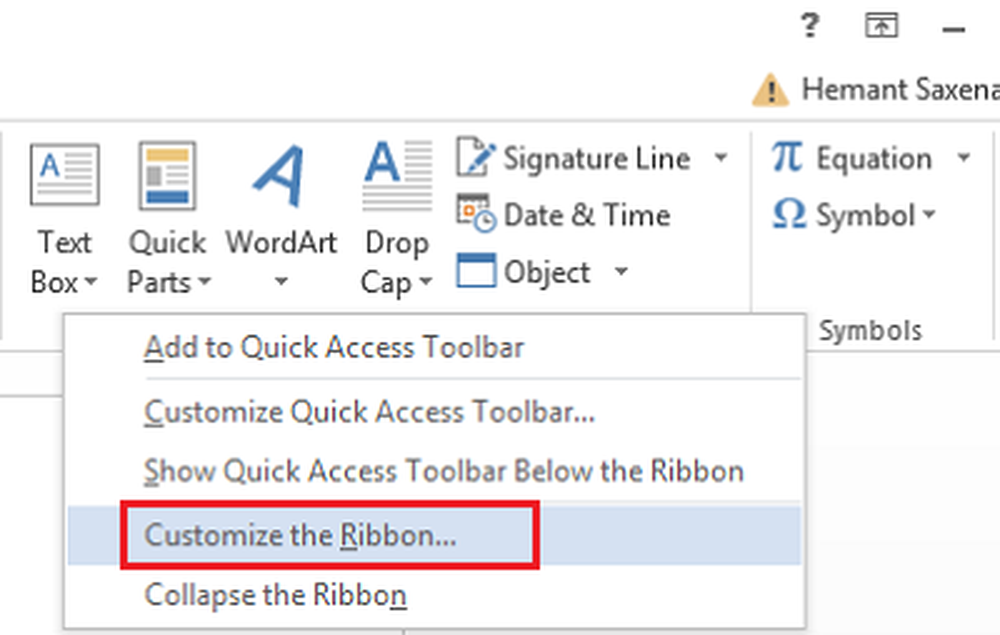
Selecteer vervolgens de optie "Ontwikkelaar" in de vervolgkeuzelijst "Customize the Ribbon" en klik op "OK".

U zou het tabblad Ontwikkelaar aan het lint moeten zien te vinden. Klik op het tabblad "Ontwikkelaar" en gebruik een aangepaste lijst met opsommingstekens of een inhoudscontrole om selectievakjes in te voegen in een Word-document.

Dubbelklik tegen alle taken of niet-do's, gevolgd door een enkele linkerklik om het selectievakje in te schakelen.

Dat is het!
Houd er rekening mee dat als u een item niet elektronisch kunt afvinken, het misschien alleen voor afdrukken is geformatteerd of als het document is vergrendeld.
Zie dit bericht als u wilt weten hoe u een controlelijst in Excel kunt maken.